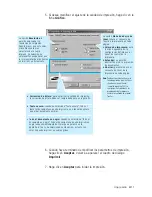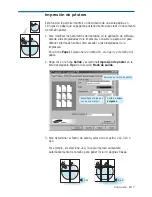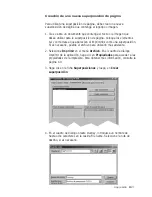4
.23
Impresión
Una vez que haya seleccionado el archivo, haga clic en
Abrir
. El
archivo que se muestra en la casilla Lista Superposiciones se
encuentra disponible para su impresión. Seleccione la superposición
en la casilla Lista Superposiciones.
5. Si es necesario, haga clic en la casilla de verificación
Notif. superp. de
página
. Si esta casilla está activada, aparecerá un cuadro de mensaje
cada vez que envíe un documento a imprimir que le solicitará que
confirme si desea imprimir una superposición en el documento.
Si responde
SÍ
, la superposición seleccionada se imprimirá con el
documento.
Si responde
No
, se cancelará la impresión de superposiciones.
Si esta casilla está vacía y se ha seleccionado una superposición, ésta se
imprimirá automáticamente con el documento.
6. Haga clic en
Aceptar
o
SÍ
hasta que comience la impresión.
La superposición seleccionada se transferirá junto con el trabajo de
impresión y se imprimirá en el documento.
Eliminación de una superposición de página
Se pueden eliminar superposiciones de página que ya no son necesarias.
1. En el cuadro de diálogo de propiedades de la impresora, haga clic en la
ficha
Superposiciones
.
2. Seleccione la superposición que desea eliminar del cuadro Lista
Superposiciones.
3. Haga clic en
Borrar superposición
.
4. Haga clic en
Aceptar
hasta que se cierre el cuadro de diálogo Imprimir.
Summary of Contents for SF531P - B/W Laser - All-in-One
Page 100: ...Notas ...
Page 138: ...Notas ...